
Разрядность Windows
Каждый пользователь персонального компьютера так или иначе где-то слышал про такое понятие как разрядность Windows. На сегодняшний день существует 2 разрядности этой операционной системы: 32-бит и 64-бит. Иногда встречаются и х86, однако так обозначается 32-разрядная система. Итак, зачем же нужно знать разрядность своей системы и в чем между ними разница?
Сегодня мы расскажем вам об основных отличиях операционной системы Windows c разными разрядностями и о том, как определить, какая система более других подходит вашему персональному компьютеру.
В чем разница?
Первое и самое главное отличие 32-битной версии Windows от 64-битной – размер оперативной памяти, с которой может работать система. Так, системы Windows с разрядностью x32 ограничена в работе только с оперативной памятью до 4 Гигабайт. Максимум, который может показать система с 32-битной разрядностью – это память в размере 3,5 Гигабайта (в том случае, если на компьютере установлена память более 4 Гб). Поэтому в том случае, если ваш компьютер имеет большие запасы оперативной памяти, реализовать их в полную мощь на 32-разрядной версии системы не получится.
А вот 64-разрядная система таких проблем не знает. Максимальный объем поддерживаемой оперативной памяти – 512 Гб. В ближайшее время на персональных компьютерах такого объема памяти точно не предвидется. Да и незачем он. Главное, что ваш компьютер с установленными 8, 12, 16 Гб оперативной памяти сможет использовать их на полную катушку для быстрой производительности и работоспособности программ. Ну и еще один плюс 64-битной системы в том, что многие многоядерные процессоры быстрее работают именно на этой версии Widnows.
Мы опустим некоторые мелкие технические отличия, потому что они для пользователя особо не важны и перейдем к пункту о том, как узнать разрядность Windows.
Как узнать разрядность Windows
Для того, чтобы выяснить, сколько битов в вашей операционной системе. Узнать это очень просто: достаточно щелкнуть правой кнопкой мыши по ярлыку “Мой компьютер”, выбрать в меню “Свойства” и там вы увидите разрядность системы. На Windows 10 это будет выглядеть примерно так:
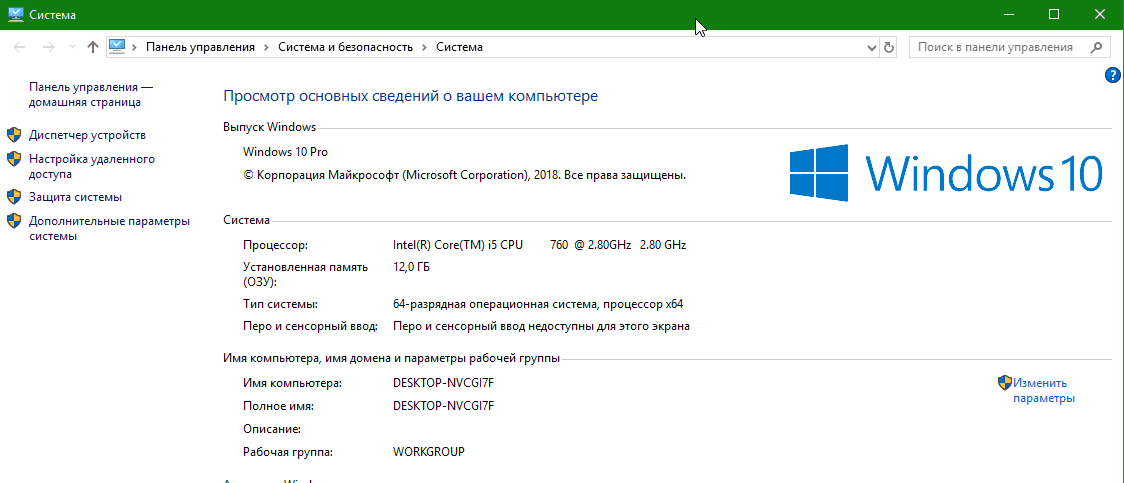
Строка “тип системы” показывает ее разрядность.
Итак, главное отличие в разрядности систем – объемы поддерживаемой оперативной памяти. Так что, устанавливая на компьютер оперативную память от 4 Гб нужно иметь в виду, что операционная система нужна 64-разрядная, потому что 32-битная система ограничит возможности быстродействия вашего ПК.
Но это еще не все. Чтобы установить 64-битную версию любой Windows, нужно выяснить, поддерживает ли ваш процессор такую разрядность системы. На самом деле проблем с этим обычно не бывает, так как почти все современные процессоры поддерживают эту разрядность системы. И более того – именно 64-разрядная Windows является для них предпочтительнее.


 29-Ноя-2018
29-Ноя-2018  5 мин. на статью
5 мин. на статью 

